两台电脑怎样连接局域网 两台电脑连接局域网的方法
时间:2017-07-04 来源:互联网 浏览量:
今天给大家带来两台电脑怎样连接局域网,两台电脑连接局域网的方法,让您轻松解决问题。
大学校园里,常做的一件事情是:联机打游戏,比如说,魔兽争霸、CS等;具体方法如下:
1开始==》控制面板,弹出控制面板
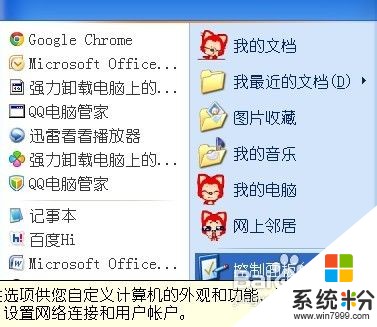
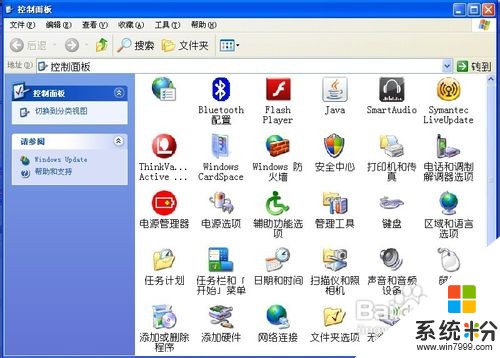 2
2点击“网络连接”
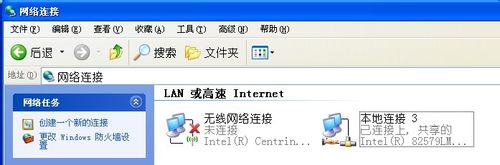 3
3无线网络连接==》右键==》属性
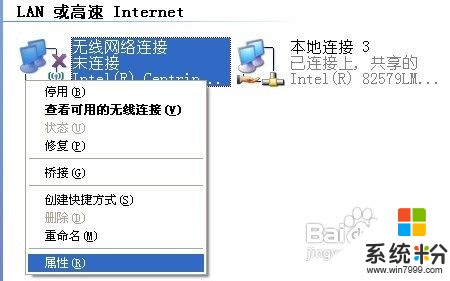
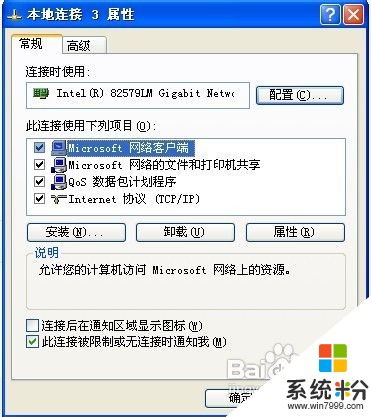 4
4选择“Internet协议(TCP/IP)”==》点击“属性”
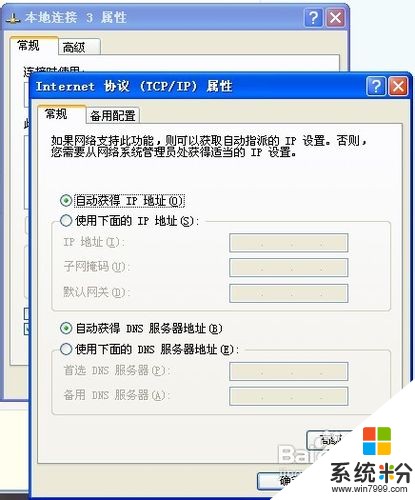 5
5设置:IP 192.168.0.1;掩码 255.255.255.0;网关 192.168.0.1
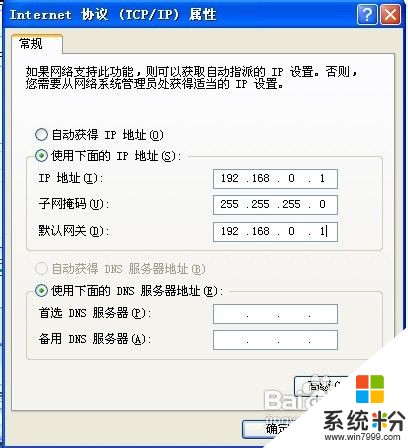 6
6回到无线网络连接属性界面
 7
7点击“无线网络配置”
 8
8点击“高级”
 9
9勾选“仅计算机到计算机(特定)”
 10
10步骤1~9在两台电脑上均需要配置
选择一台机器作为服务器。在无线网络配置页面点击添加。
 12
12为了局域网的安全,在弹出页面中将"自动为我提供此密钥"前的对勾去掉.然后设置SSID号以及网络密钥(一段16进制的字符,字符必须为0-9或a-f.此组字符需要10位),点击确定之后服务器的设置就已完成。
 13
13在另一台台机器上搜索无线信号,双击所搜索到的信号,在弹出页面内输入您所设置的密钥后即可完成连接。
以上就是两台电脑怎样连接局域网,两台电脑连接局域网的方法教程,希望本文中能帮您解决问题。
我要分享:
相关教程
- ·两台电脑如何连接局域网进行游戏 两台电脑连接局域网进行游戏的方法
- ·两台电脑局域网如何共享两台电脑局域网共享的方法
- ·两台电脑如何设置局域网进行游戏 两台电脑设置局域网进行游戏的方法
- ·两台电脑如何用一根网线直连组成局域网共享文件 两台电脑用一根网线直连组成局域网共享文件的方法
- ·解决同一局域网的两台电脑不能访问的问题的方法 怎么解决同一局域网的两台电脑不能访问的问题
- ·两台同一局域网的电脑共享文件的方法 两台同一局域网的电脑怎么共享文件
- ·戴尔笔记本怎么设置启动项 Dell电脑如何在Bios中设置启动项
- ·xls日期格式修改 Excel表格中日期格式修改教程
- ·苹果13电源键怎么设置关机 苹果13电源键关机步骤
- ·word表格内自动换行 Word文档表格单元格自动换行设置方法
电脑软件热门教程
- 1 怎么将台式和笔记本硬盘使用USB连接 将台式和笔记本硬盘使用USB连接的方法
- 2 QQ语音变声器如何用? QQ语音变声器用的方法?
- 3 clover怎么删除启动项 clover隐藏启动项怎么设置
- 4如何关闭浏览器视频 Edge浏览器如何关闭自动播放网页视频或音乐
- 5怎样解决电脑越变越慢 解决电脑越变越慢的方法
- 6win 7/8怎么设置屏幕常亮不熄屏 win 7/8设置屏幕常亮不熄屏的方法
- 7eclipse如怎么打断点调试程序eclipse打断点调试程序的方法
- 8Lab Windows/CVI使用笔记 10——绘图具体方法 Lab Windows/CVI使用笔记 10——绘图具体技巧
- 9360浏览器如何设置默认搜索引擎为百度 360浏览器改搜索引擎的方法有哪些
- 10怎样配置DTU与组态软件通信 配置DTU与组态软件通信的方法
